Brugerhåndbog til Keynote på iPad
- Velkommen
- Nyheder
-
- Kom i gang med Keynote
- Intro til billeder, diagrammer og andre objekter
- Opret en præsentation
- Vælg, hvordan du vil navigere i en præsentation
- Åbn en præsentation
- Gem og navngiv en præsentation
- Find en præsentation
- Udskriv en præsentation
- Tilpas værktøjslinjen
- Kopier tekst og objekter mellem apps
- Grundlæggende bevægelser på den berøringsfølsomme skærm
- Brug Apple Pencil i Keynote
- Opret en præsentation vha. VoiceOver
-
- Juster objekters gennemsigtighed
- Udfyld figurer og tekstfelter med farve eller et billede
- Tilføj en ramme om et objekt
- Tilføj en billedtekst eller en titel
- Tilføj en refleksion eller en skygge
- Brug objektformater
- Skift størrelse på, roter og spejlvend objekter
- Tilføj forbundne objekter for at gøre din præsentation interaktiv
-
- Send en præsentation
- Introduktion til samarbejde
- Inviter andre til at samarbejde
- Samarbejd om en delt præsentation
- Se den seneste aktivitet i en delt præsentation
- Rediger indstillinger til en delt præsentation
- Hold op med at dele en præsentation
- Delte mapper og samarbejde
- Brug Box til at samarbejde
- Opret en animeret GIF
- Tilføj din præsentation i en blog
- Copyright
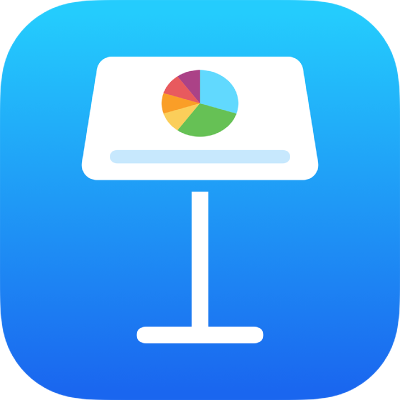
Flyt rundt på lysbilleder i Keynote på iPad
Hold en finger på et lysbillede i lysbillednavigatoren i lysbilledoversigt, indtil lysbilledet ser ud til at blive løftet opad, og træk det derefter til en ny placering.
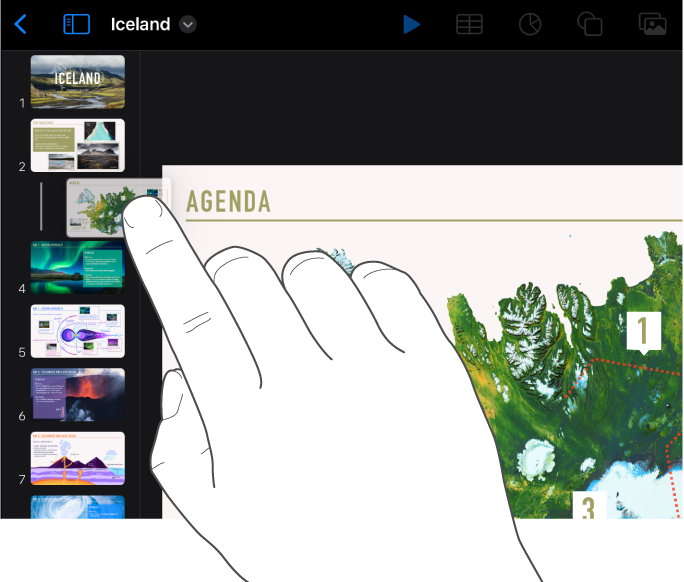
Du vælger flere lysbilleder i lysbilledoversigten ved at holde en finger på et lysbillede i lysbillednavigatoren og derefter trykke på de andre med en anden finger.
Hold en finger på et lysbillede i lysbordsoversigten, indtil det ser ud til at blive løftet opad, og træk derefter lysbilledet til en ny placering.
Du vælger flere lysbilleder i lysbordsoversigten ved at trykke på et lysbillede, trykke på Vælg nederst på skærmen og derefter trykke på de lysbilleder, du vil flytte. Hold en finger på det valgte lysbillede, indtil det ser ud til at blive løftet opad, træk det til en ny placering, og tryk derefter på OK.
Tryk i dispositionsoversigten på øverste række af det lysbillede, du vil flytte i tekstdispositionen, hold en finger på
 , indtil lysbilledet ser ud til at blive løftet opad, og træk det derefter til en ny placering.
, indtil lysbilledet ser ud til at blive løftet opad, og træk det derefter til en ny placering.Du vælger flere lysbilleder i dispositionsoversigten ved at trykke på et lysbillede i tekstdispositionen, trykke på
 og derefter trække de hvide vælgehåndtag for at vælge de lysbilleder, du vil flytte. Hold en finger på
og derefter trække de hvide vælgehåndtag for at vælge de lysbilleder, du vil flytte. Hold en finger på  , indtil lysbillederne ser ud til at blive løftet opad, og træk dem derefter til en ny placering.
, indtil lysbillederne ser ud til at blive løftet opad, og træk dem derefter til en ny placering.